1、首先用photoshop cc 2015新建一个黑色的文档

2、使用文字工具输入自己需要的文字,建议选择比较窄的字体,懒散设计师这里使用的是微软雅黑。
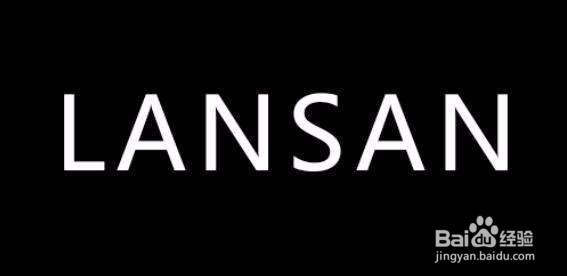
3、在文字图层上右击,选择创建工作路径命令。

4、使用图层面板下的新建图层小图标,新建一个透明图层。

5、关闭文字图层前面的眼睛图标,隐藏文字图层。

6、然后使用滤镜-渲染-火焰命令,如果出现路径长度大于3000像素的警告对话框,点击确定就可以了。

7、在火焰滤镜中设置火焰类型为沿路径多个火焰,长度宽度等数值可以根据小伙伴的喜好来设置,不同的设置会有不同的效果哦,建议小伙伴们可以多尝试一些不同的设置。

8、最后保存导出

